Uygulama verilerinizin temizlenmesi bu sorunu hızla çözebilir
- Instagram'da geri bildirim gerekli hatası alıyorsanız, bunun nedeni uygulamadaki olağandışı etkinlik olabilir.
- Ağ türünüzü değiştirerek bu sorunu çözebilirsiniz.
- Başka bir etkili çözüm, Instagram'ı kaldırıp yeniden yüklemektir.
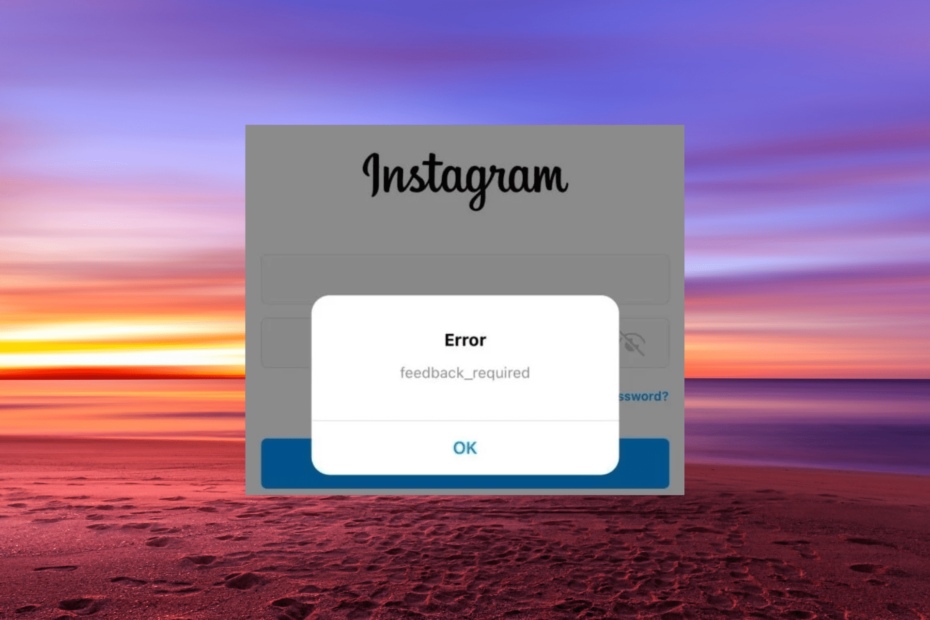
Instagram şüphesiz arkadaşlarla, ünlülerle ve hayranlarla etkileşim kurmak için en çok kullanılan sosyal medya platformlarından biridir. Bununla birlikte, bazı kullanıcıların Instagram geri bildirimi gerekli hatasından şikayet etmesiyle ara sıra yaşanan sorunlardan muaf değildir.
Bu oturum açma hatası, silinene kadar uygulamaya erişmenizi engeller. Neyse ki, bu makalenin sonraki bölümlerinde göstereceğimiz gibi, bunu düzeltmek zor değil.
Instagram'da neden geri bildirim gerekli hatası alıyorum?
Oturum açma sırasında Instagram geri bildirimi gerekli hatasının nedenleri yakın bir daire içindedir ve çok uzak değildir. Aşağıda bunlardan bazıları bulunmaktadır:
- Olağandışı kullanıcı etkinliği – Gönderi paylaşımı, beğeni ve yorum gibi etkinlikleri alışılmadık derecede yüksek bir oranda gerçekleştiriyorsanız, bu hatayı alma olasılığınız yüksektir. Instagram sunucuları sizi bot olarak işaretleyebilir.
- Sunucu sorunları – Bazı durumlarda, bu sorun sunucu kapalı kalma süresinden kaynaklanıyor olabilir. Hesabınıza giriş yapmadan önce sadece çözülmesini bekleyebilirsiniz.
- Bozuk uygulama verileri - Instagram uygulama önbelleği bozuksa bu hataya neden olabilir. Bunu aşmanın hızlı bir yolu, uygulama verilerini temizlemektir.
- Uygulama kurulumuyla ilgili sorunlar - Bazen, geri bildirim gerekli hatası Instagram uygulamasıyla ilgili sorunlara bağlı olabilir. Uygulamayı kaldırma ve bir süre sonra yeniden yüklemek hatadan kurtulmalıdır.
Instagram geri bildirim gerekli hatasını nasıl düzeltirim?
Bu bölümdeki daha karmaşık çözümlere geçmeden önce aşağıdaki sorun giderme adımlarını deneyin:
- kontrol et Instagram sunucu durumu
- Bekleyin, hesabınızda geçici bir yasak olabilir.
- Instagram'ın web sürümünü kullanın
- Proxy veya VPN kullanın. Bu hata oluştuğunda kullanıyorsanız, bunları geçici olarak devre dışı bırakın.
- Ağ türünü değiştir
Sorunlar devam ederse aşağıdaki çözümlere geçin:
1. Uygulama verilerini temizle
1.1. bilgisayarda
- basın pencereler anahtar + BEN ve seç Uygulamalar sol bölmede.
- Seçmek Uygulamalar ve özellikler.
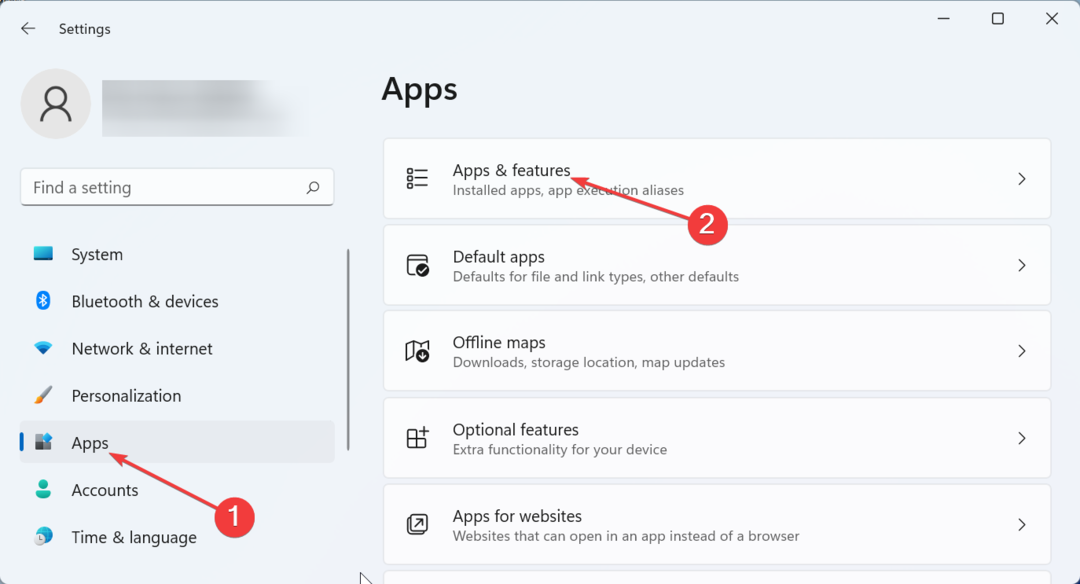
- Şimdi, Instagram'dan önceki üç dikey noktayı tıklayın ve seçin Gelişmiş seçenekler.
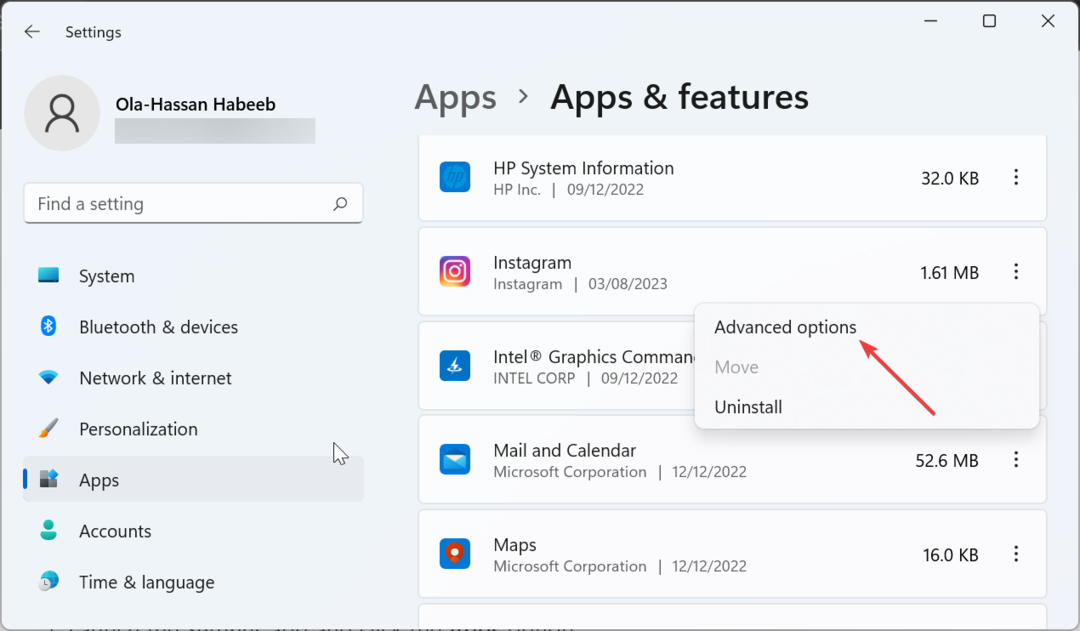
- Son olarak, tıklayın Sıfırla düğmesine basın ve işlemin tamamlanmasını bekleyin.
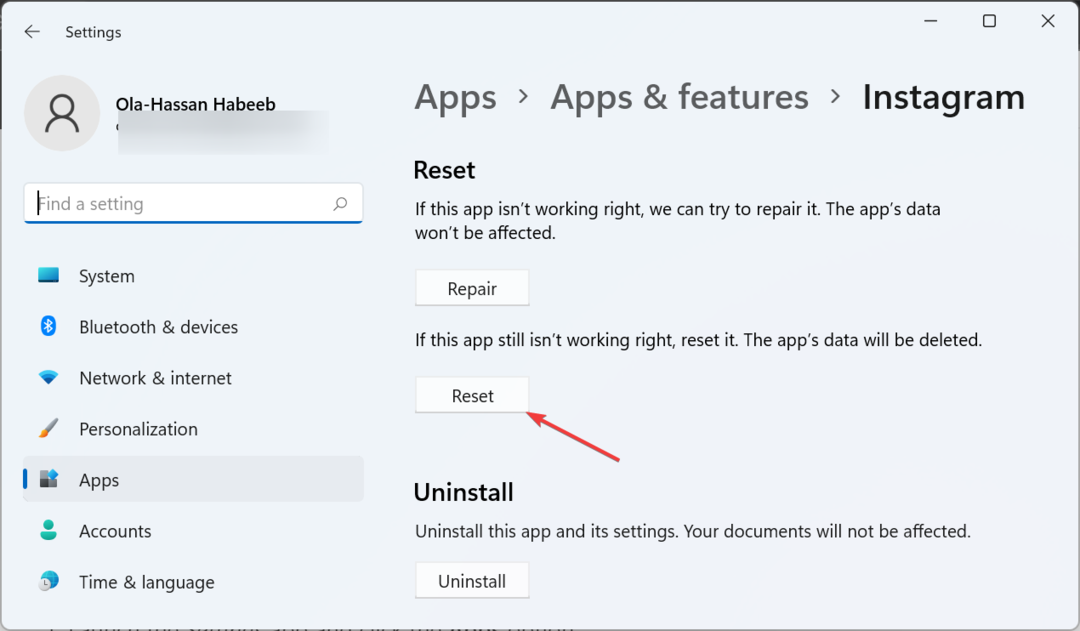
1.2. Android'de
- Başlat Ayarlar uygulamasını tıklayın ve Uygulamalar seçenek.
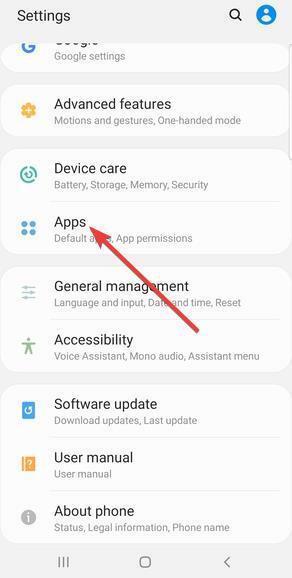
- Seçme instagram.
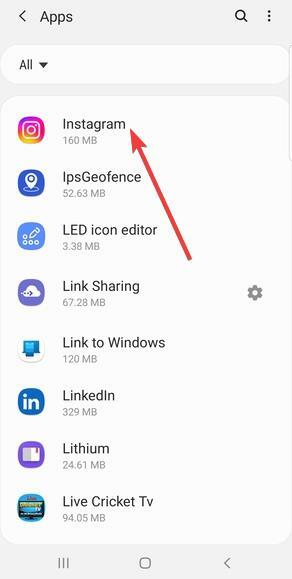
- şimdi seç Depolamak.
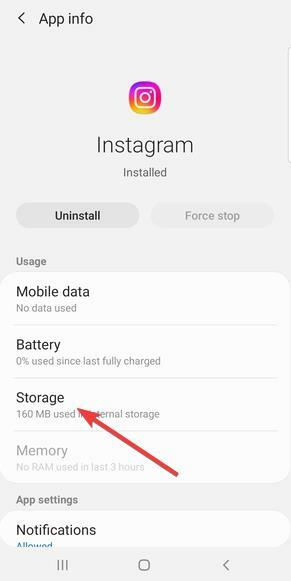
- Son olarak, Net veriler Ve Önbelleği temizle düğmeler.
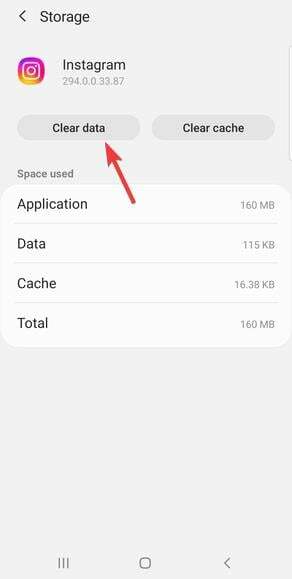
1.3. iPhone'da
- Başlat Ayarlar uygulama ve seçin Genel.
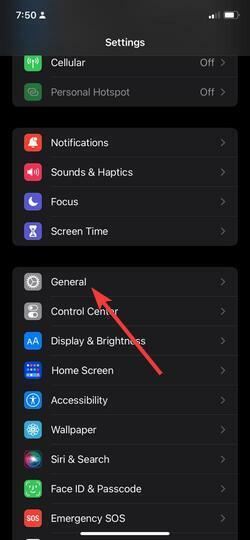
- Seçmek iPhone Depolama.
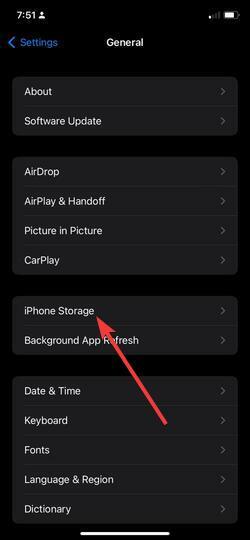
- Şimdi, dokunun instagram.
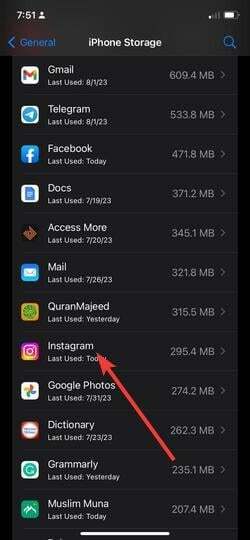
- Son olarak, Uygulamayı Boşalt seçeneğini seçin ve verileri silmek için eylemi onaylayın.
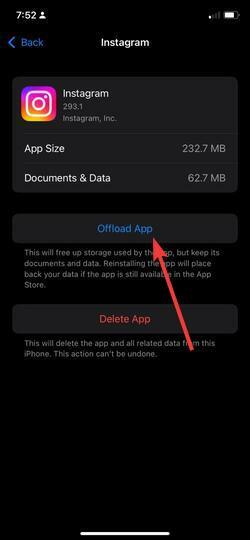
Geri bildirim gerekli hatası almanızın nedeni bozuk Instagram verileri olabilir. Verileri yukarıda gösterildiği gibi temizlemek, bu sorunu zahmetsizce çözecektir.
2. Uygulamayı güncelle
2.1. bilgisayarda
- Tıkla Microsoft Mağazası Görev Çubuğunuzdaki simge.
- Tıkla Kütüphane sol bölmedeki seçenek.
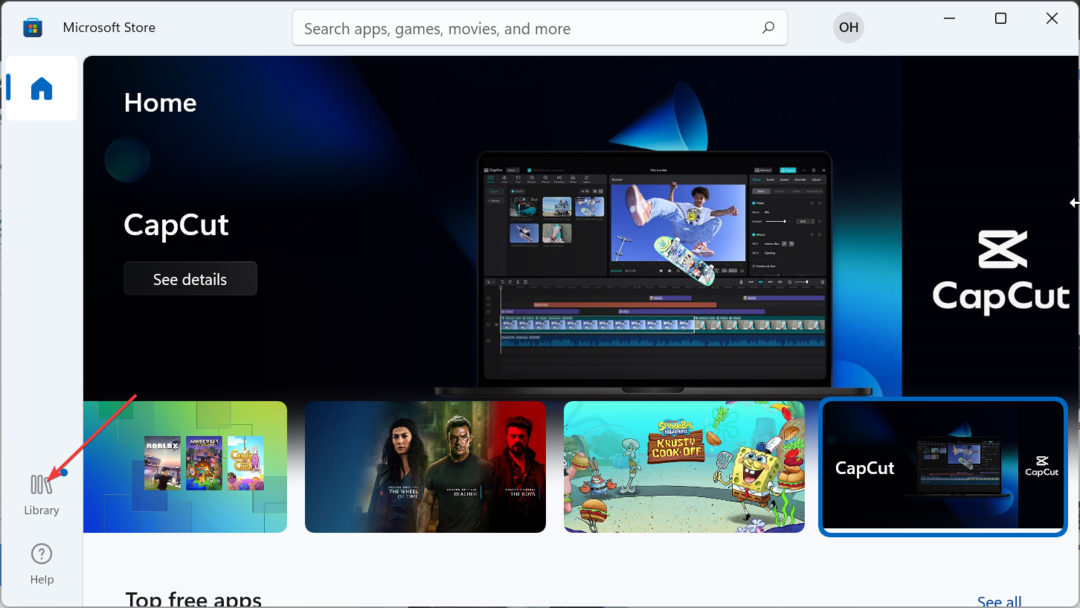
- Şimdi, tıklayın Güncellemeleri al düğme.
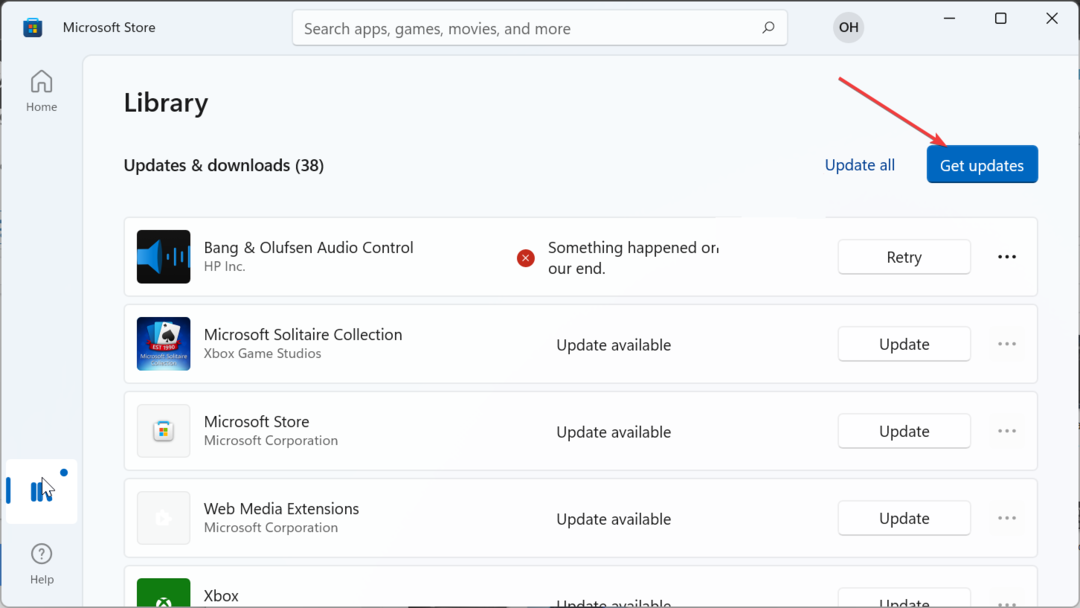
- Son olarak, tıklayın Güncelleme Instagram'dan önceki düğme.
2.2. Android ve iPhone'da
Android ve iPhone'da Instagram uygulamasını güncellemek için sırasıyla Google Play Store ve App Store'a gidip Instagram'ı aratıp Güncelle butonuna tıklamanız yeterli.
Bu, Instagram geri bildirimi gerekli hatasını zahmetsizce düzeltmenize yardımcı olacaktır.
- Düzeltme: YouTube'da Çevrimdışısınız Bağlantı Hatanızı Kontrol Edin
- Omegle Dil Hatası: Bunu Hızla Düzeltmenin 3 Yolu
- Instagram Düzeltme: Lütfen Tekrar Denemeden Önce Birkaç Dakika Bekleyin
- Nakit Uygulaması Çalışmıyor mu? İşte Nasıl Düzeltilir
- Düzeltme: Eklentilere Erişirken ChatGPT Yetkilendirme Hatası
3. Instagram'ı yeniden yükleyin
- basın pencereler anahtar + BEN ve seç Uygulamalar.
- Tıklamak Uygulamalar ve özellikler sağ bölmede.
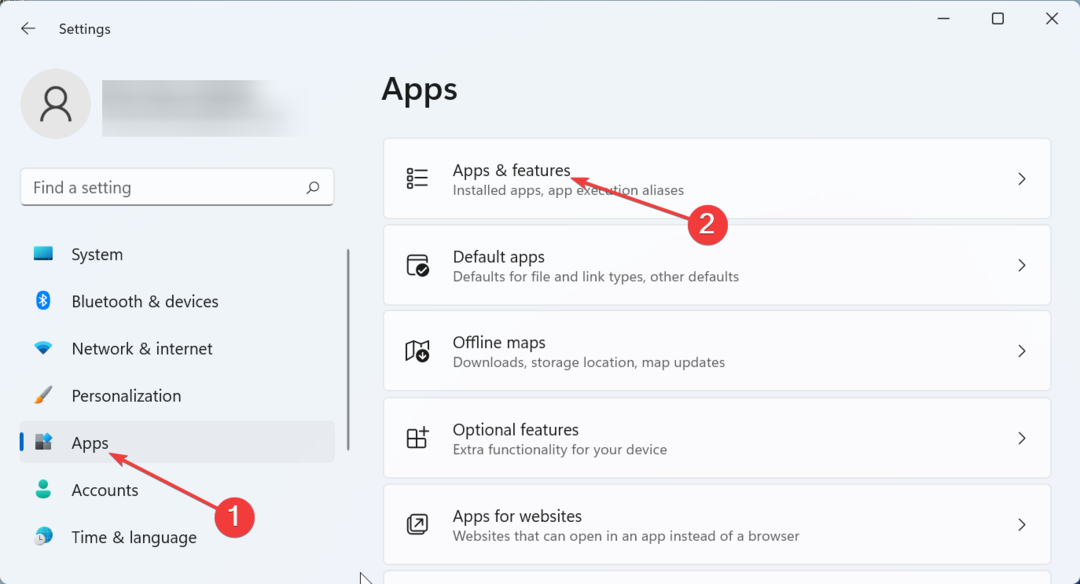
- Şimdi, daha önce üç dikey noktaya tıklayın instagram.
- Seçmek Kaldır ve kaldırma işlemini tamamlamak için ekrandaki talimatları izleyin.
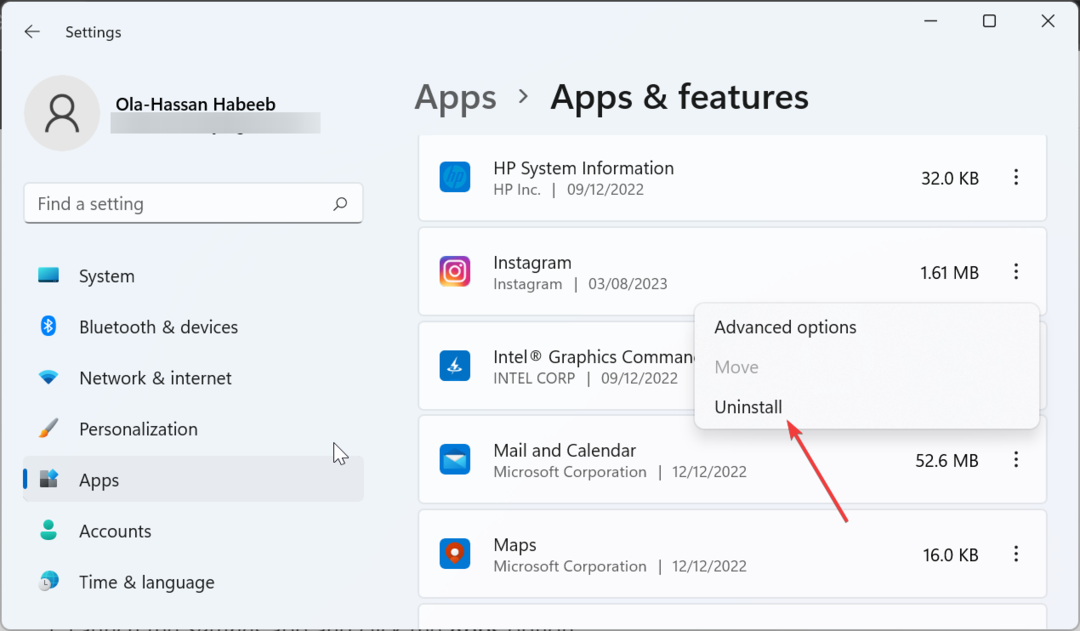
- Son olarak, Microsoft Store'a gidin, arayın instagramtıklayın ve Elde etmek düğme.
3.2. Android'de
- Gitmek Ayarlar uygulama ve dokunun Uygulamalar.
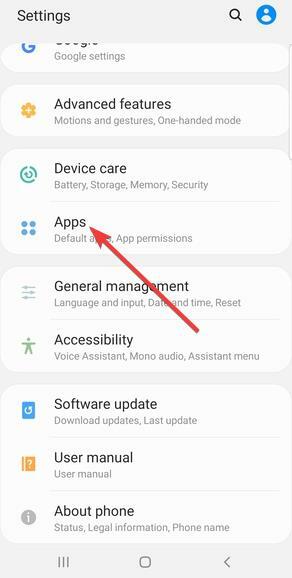
- Seçme instagram.
- Şuna dokunun: Kaldır düğmesine basın ve eylemi onaylayın.
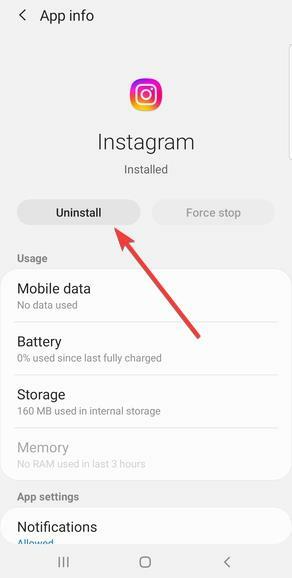
- Son olarak, Google Play Store'a gidin, arayın instagramtıklayın ve Düzenlemek düğme.
3.3. iPhone'da
- git Ayarlar ve seç Genel.
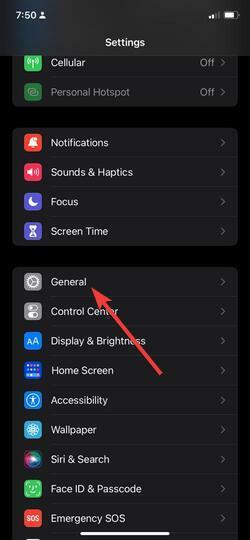
- Musluk iPhone depolama.
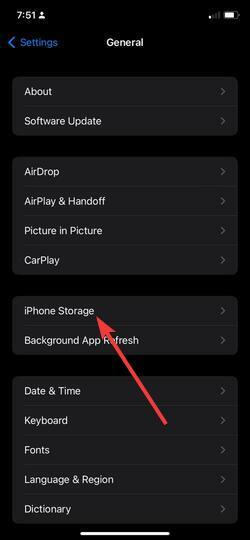
- Seçmek Instagram.
- şimdi seç Uygulamayı Sil.
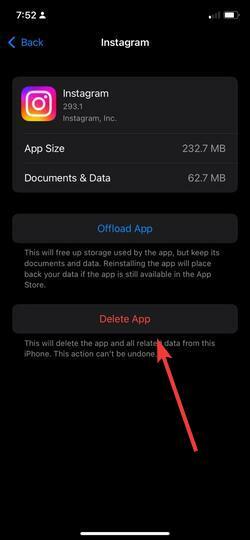
- şimdi gidebilirsin Uygulama mağazası uygulamayı yeniden yüklemek için.
Denediğiniz her şey Instagram geri bildirimi gerekli oturum açma hatasını düzeltmede başarısız olduysa, uygulamayı yeniden yüklemeniz gerekebilir. Ancak bazı kullanıcılara göre yeniden kurmadan önce çalışması için yaklaşık 48 saat beklemeniz gerekiyor.
Bununla birlikte, uygulama ve web sürümünde Instagram'da geri bildirim gerekli hatasının nasıl düzeltileceğine ilişkin bu ayrıntılı kılavuzu artık sonlandırabiliriz. Yukarıdaki adımları doğru bir şekilde uygulamanız koşuluyla, hata artık geçmiş olmalıdır.
gibi başka sorunlarla uğraşıyorsanız, Instagram WiFi ile çalışmıyor, bunu da düzeltmek için kılavuzumuza bakın.
Aşağıdaki yorumlarda bu sorunu çözmenize yardımcı olan çözümü bize bildirmekten çekinmeyin.


